g83/hs(2台目)アプリインストールのメモ
さて、ハードウェアのチェックが終わったので、次にソフトウェア環境を整えていきます。
備忘録にメモを残しておきます。
すでに、chromeとbeyond compare5 インストール済みです。
アプリケーションインストールメモ
chrome
beyond compare 5
ダウンロードするとき、windows版の other language で日本語を選ぶこと
office
インストール後、word起動して、wordのスペルチェックや自動変換をOFF
vlc
ホットキーの設定で、「速く」、「遅く」を「ちょっとだけ速く」、「ちょっとだけ遅く」のキーの隣のキーに設定。
その際に、キーボードのチェックができなかった PauseキーとInsキーが動作することをキーの設定の時に確認できました。
greenshot
インストール時:オプション外す、日本語だけチェック追加。自動起動しない。
インストール後:スタートメニュー右クリック、ファイルの場所を開き、ファイルショートカットを右クリック、プロパティで互換性、「管理者としてこのプログラムを実行する」にチェックしておく。→ どんなウィンドウもキャプチャ可能になる。
スタートメニューに登録しておき、マニュアル起動。
通知領域アイコンから設定→出力 で保存場所、ファイル名を調整。スペースなしアンダーラインつなぎの日付と時刻、連番のみとした。
また PrtScキーがすでにsnippingtoolに割り当てられていて、別のキャプチャアプリが開いてしまうときは、windowsの「設定→アクセシビリティ→キーボード→PrintScreenキーを使用して画面キャプチャを開く」をOFFして、greenshotを再起動。
git for windows
インストールするたびに、毎回、新しいオプションが増えていく感じです。あってるかわからないけど、選択したオプションを記録していきます。
・・・すごく面倒だったので、全部キャプチャで済ませました。
最近、ubuntuにsshとかvs code でログインしてリモート開発しているので、sshが使えれば、なんでもよいのかもしれません・・・・
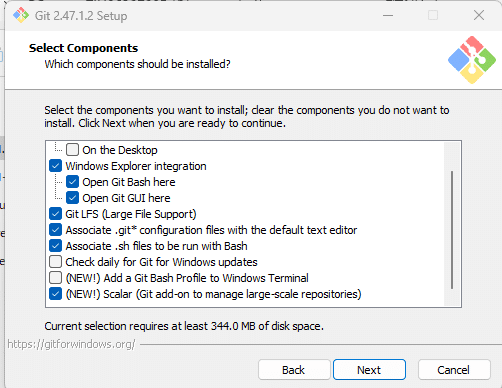


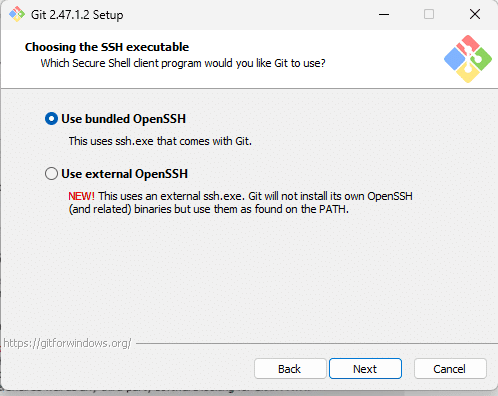



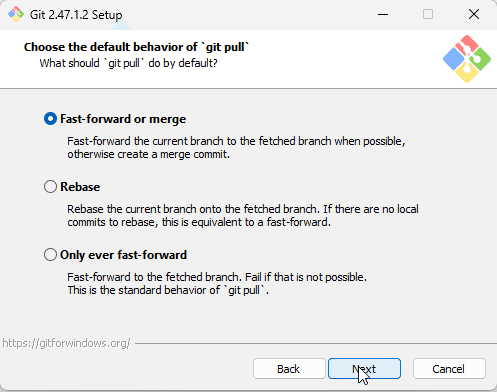


Zoom
windows用 64bit の Zoom Workplace のインストーラをダウンロード、インストール。
設定で以下を変更。
・オーディオプロフィール、バックグラウンドノイズ抑制を自動→低 に変更。小さい音を拾いやすくなるため。
・カメラはHD、ちょっと広角になり顔が小さく映る
・ギャラリービューでの表示を 49名の参加者
Box Drive
Boxをエクスプローラで扱うためのアプリ
Windows 64bit版をダウンロード。
vs code
chromeとこれさえあれば、開発業務可能なアプリ。これ入れたら仕事に戻ります。
Windows の System Installer x64 をダウンロード。

コンテキストメニューにアクション追加してインストール。

vs code開いたら、左下 <> アイコンをクリック、SSH を選択。
ホームディレクトリに、~/.ssh/config と 必要なプライベートキーがあれば、SSHでリモート開発可能。
とりあえず、ここまでとします。
忘れていました。もう一つ。
google日本語入力
Windows版をダウンロード。
起動後、プロパティで、常に半角スペース入力。
